Общая технология построения кровли
Существует четыре вида построения кровли:
- крыша по контуру;
- крыша выдавливанием;
- крыша по грани;
- модель в контексте.
В большинстве случаев кровля моделируется первыми двумя способами: «Крыша по контуру» – плоская, «Крыша выдавливанием» – скатные кровли.
Эксплуатируемая кровля моделируется отдельными элементами:
- элементы, формирующие нижний уклонообразующий слой;
- элементы покрытия (газон, плитка, а/б), так как покрытие относится к разделу «Благоустройство» («EIR_Приложение 01_Классификатор» – раздел 06 «Кода по классификатору»).
Принцип моделирования сложных кровель необходимо уточнить в BEP. Кровля создаётся инструментом «Компонент» – Модель в контексте – Категории «Кровля» / «Общая модель». Такой вариант моделирования кровли трудозатратен.
Плоская крыша создаётся на перекрытии, ей назначается отметка этажа, на котором она расположена. Ниже показан пример корректного назначения отметки кровли. Другое представление не допускается и ведёт к неправильным подсчётам на последующих циклах модели.
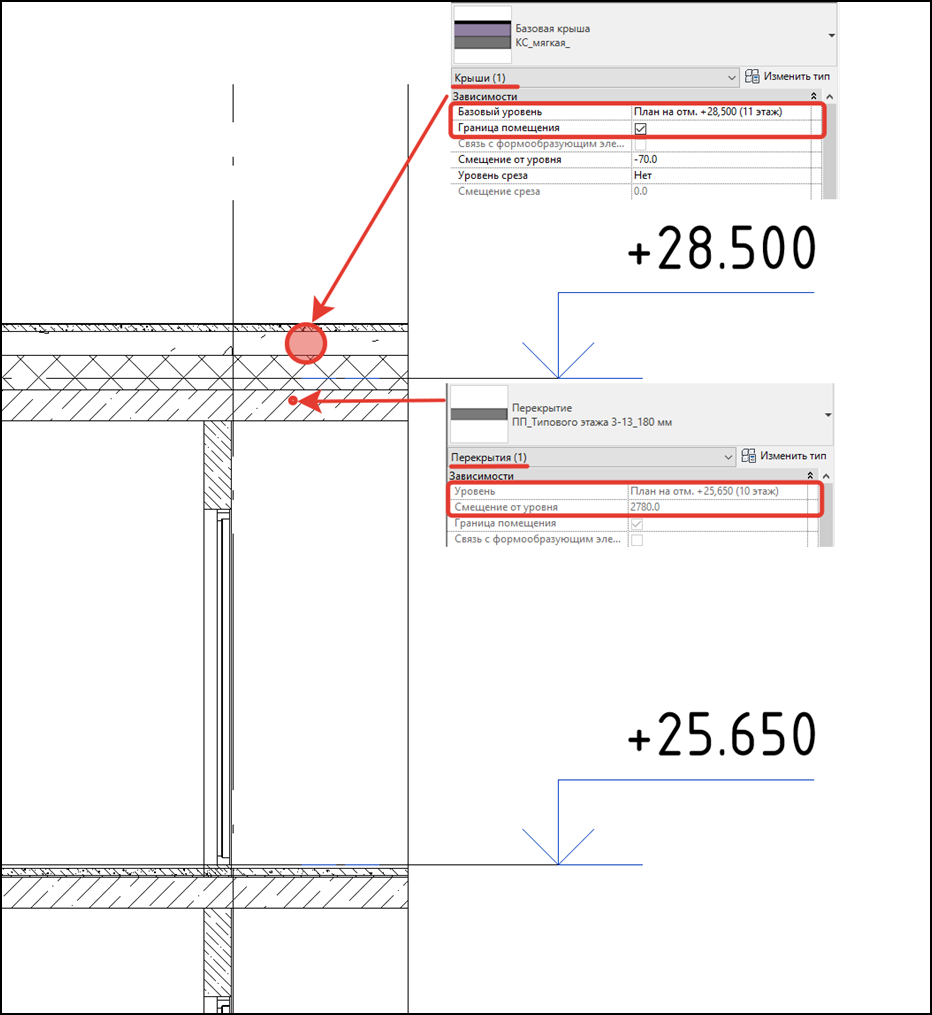
Пример правильного наложения зависимостей, созданного перекрытия и пирога кровли
Проёмы в кровле создаются редактированием контура. Запрещено использование инструментов «Шахта», «По грани».
Параметры для заполнения:
[wpdatatable id=13]Экспликация крыши создаётся из Спецификации кровли и Легенды Эскизов кровли с дальнейшим совмещением на Листе. В шаблоне настроена спецификация «Экспликации кровли», также настроен образец Легенды. Изменяя в крыше структуру или материалы, следует обязательно с определённой периодичностью проверять собранную Экспликацию на правильность.
При помощи инструментов редактирования формы можно задать уклон для плоской крыши. Это делается путём изменения размеров слоя, имеющего переменную толщину. Для переменного слоя указывается минимальная толщина, после чего создаются уклоны путем наращивания толщины переменного слоя, используя команду «Изменить субэлементы» на панели навигации.
У плоской кровли с переменной толщиной фактическая толщина не отображается. Если кровля прикреплена к другой кровле, то кнопка редактирования формы будет недоступна.
При изменении геометрии плоской кровли могут быть созданы автоматические линии разделения. Автоматически созданные линии разделения удаляются после того, как прекращает действовать условие, которое привело к их созданию. Для уточнения детализации линий разделения допускается делать невидимыми скаты отмоделированные программой с последующим нанесением линий детализации.
Отверстия в кровле создаются инструментом «Проём по вертикали», что позволяет избежать изменения разуклонки кровли.
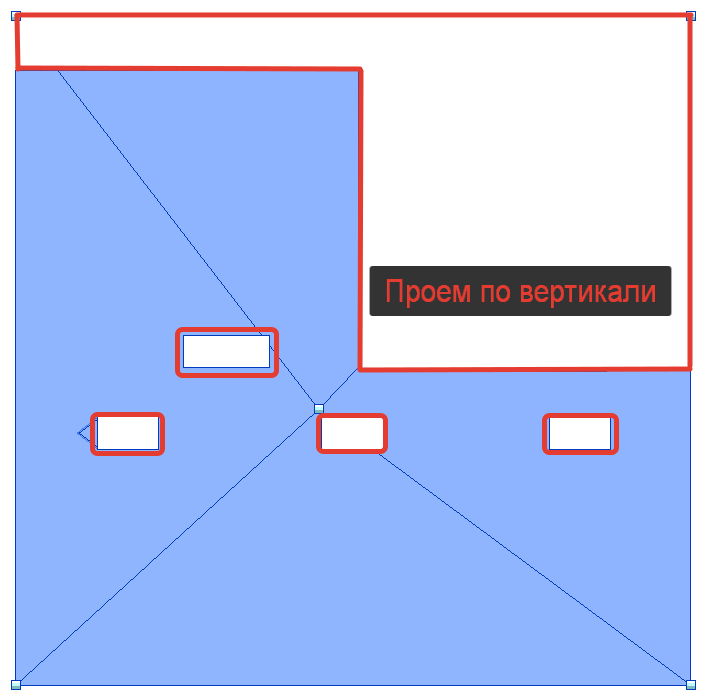
Плоская кровля создаётся в модели по принципу:
- несущее перекрытие кровли – отдельный элемент;
- кровельное покрытие – отдельный элемент.
Скатная кровля создаётся как единый элемент.
Примыкания кровли для стадии LOD200-AR создаются элементом ограждения. Типоразмер: Примыкание кровли. Код по классификатору элементу присваивается в соответствии с типом кровли. Учитывается контур кровли, вентшахт. Значение высоты задаётся условное.
По тому же принципу – условным ограждением – создаются окрытия парапетов на кровле для выдачи объемов на стадии LOD200-AR. Данное решение – дублирование окрытия – обосновывается тем, что вплоть до стадии LOD400-AR в некоторых местах не размещены стены, к которым привязывается окрытие (например: прижимная стена).
Порядок моделирования плоской кровли
- Предварительно перейти на необходимый уровень (план этажа) в «Диспетчере проекта»;
- создать несущее перекрытие кровли элементом «Перекрытие» (если не создано):
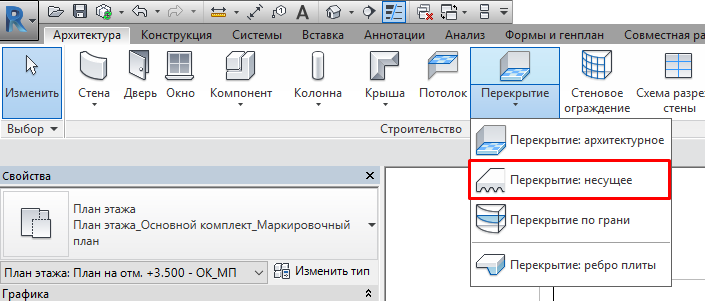
- Из раскрывающегося списка выбрать необходимый тип перекрытия:
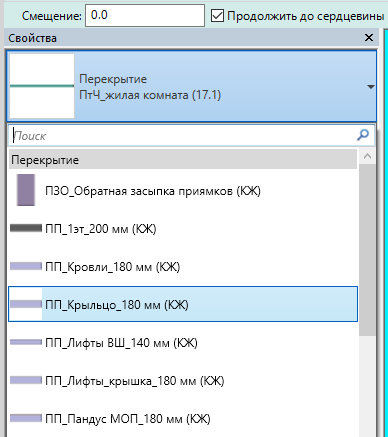
- Если необходима толщина, отсутствующая в списке, можно создать новый типоразмер путём копирования и редактирования. В окне свойств типа проверить или изменить конструкцию элемента, толщину и описание согласно наименованию типоразмера, назначить «Код по классификатору».
- Проверить уровень, к которому будет относиться несущее перекрытие, и смещение от этого уровня:
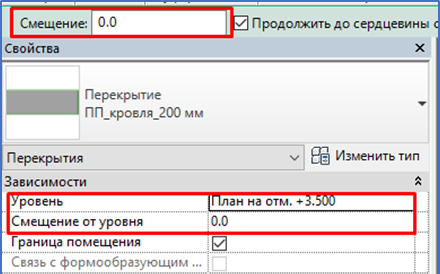
- Нарисовать границы плиты перекрытия:
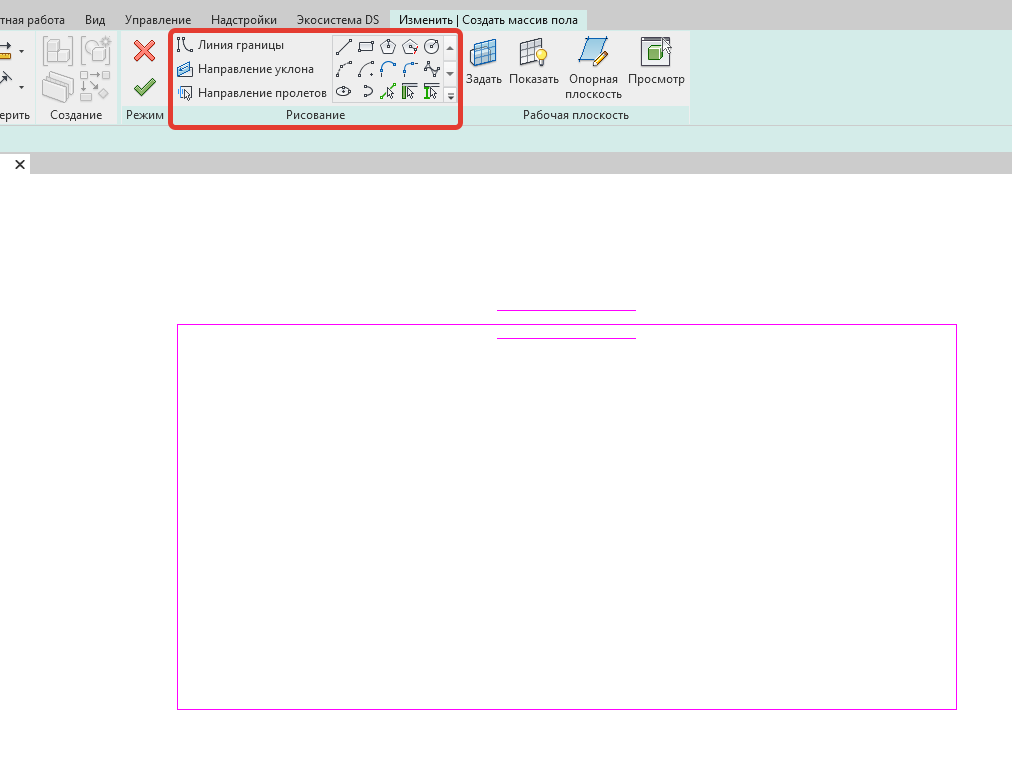
- Проверить высотные отметки элемента, отредактировать при необходимости;
- выбрать элемент построения «Крыша» – «Крыша по контуру»:
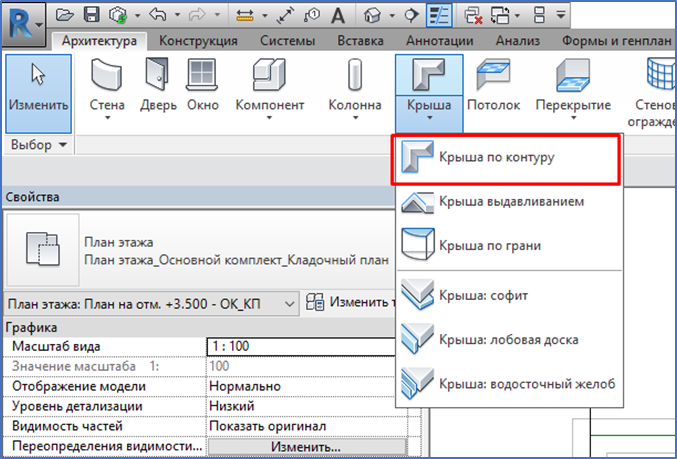
- Проверить и назначить уровень, к которому будет относиться кровельное покрытие:
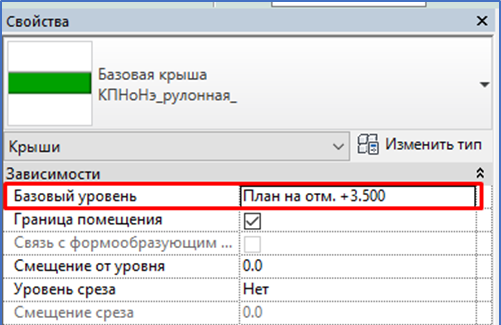
- Из раскрывающегося списка выбрать необходимый тип кровли:
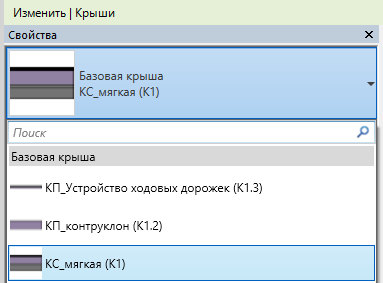
- В свойствах проверить наименование типа, переназначить или изменить конструкцию кровли, задать толщину (при необходимости создать новый типоразмер путём копирования и редактирования элемента с изменением информации в остальных графах), указать описание, назначить «Код по классификатору».
- Нарисовать границы кровли:
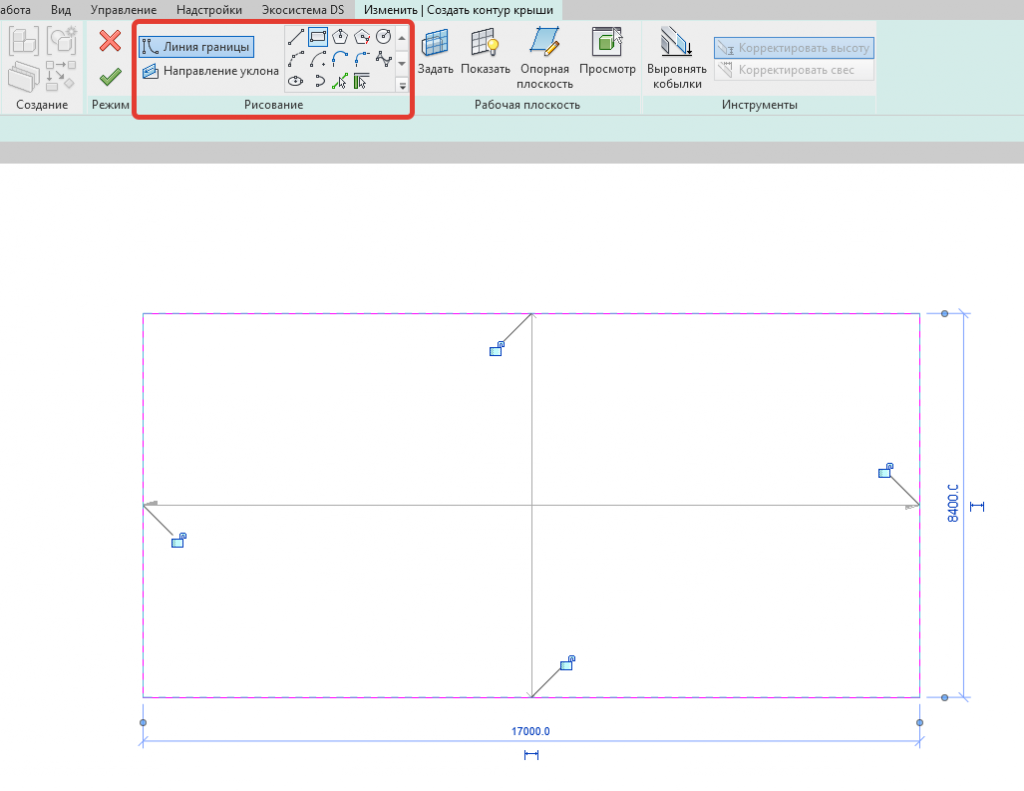
- Для создания уклона на плоской кровле следует использовать команду «Изменить субэлементы» на панели навигации:
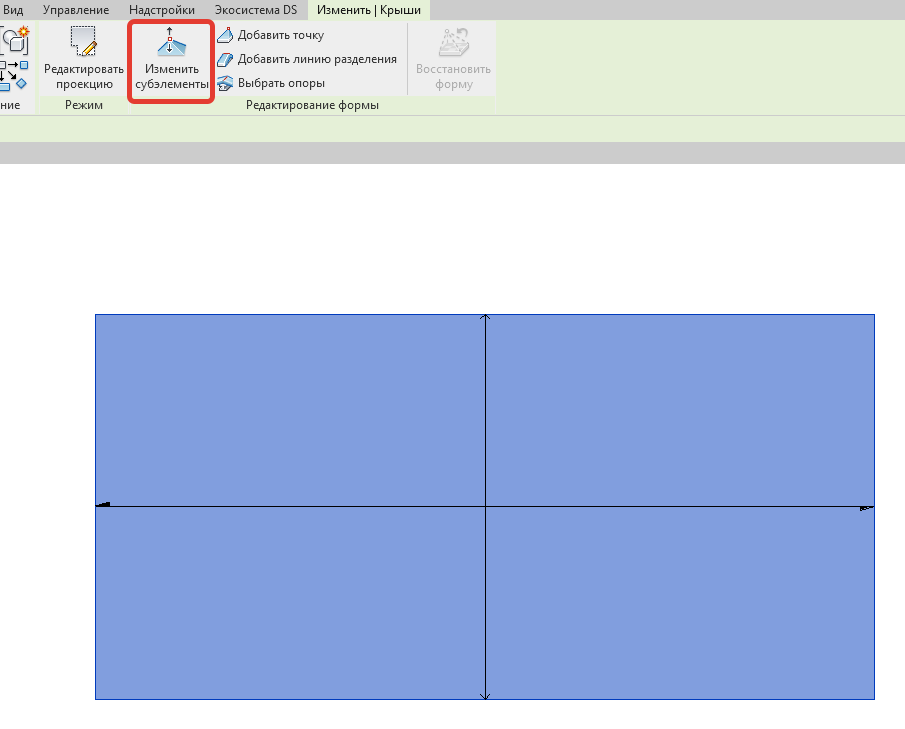
- Нарисовать уклоны на поверхности кровли командой «Добавить линию разделения»:
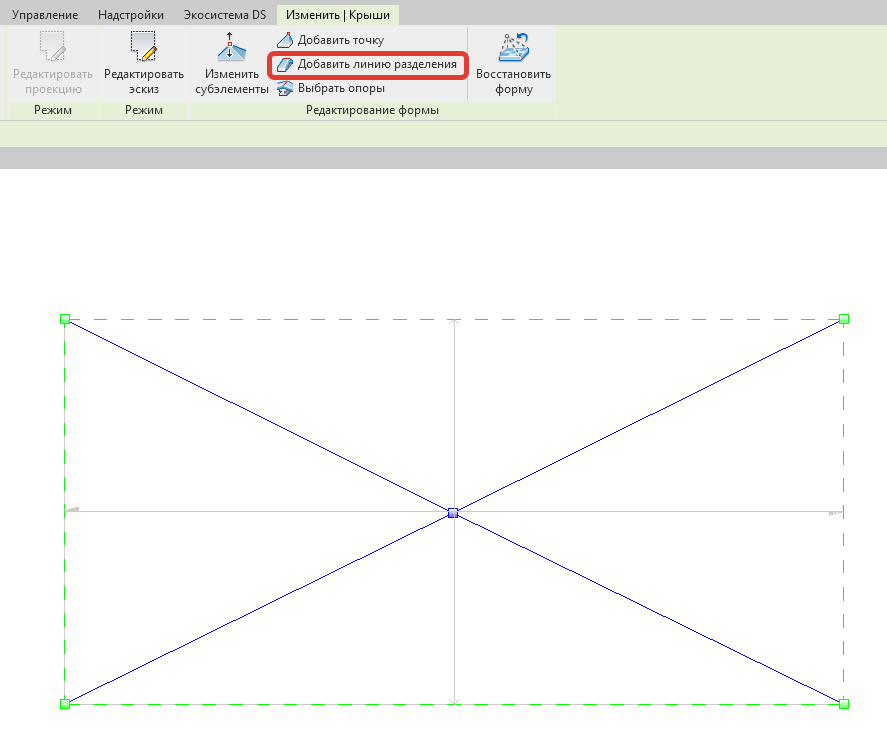
- Изменить высотную отметку одной или нескольких точек можно двумя способами:
- 1 способ: выделить каждую точку и указать необходимый размер возвышения уровня кровли (Рисунок)
- 2 способ: последовательно выделить все необходимые точки путём удержания клавиши «Ctrl», затем указать в левом верхнем углу необходимую высоту возвышения выделенных точек (Рисунок)
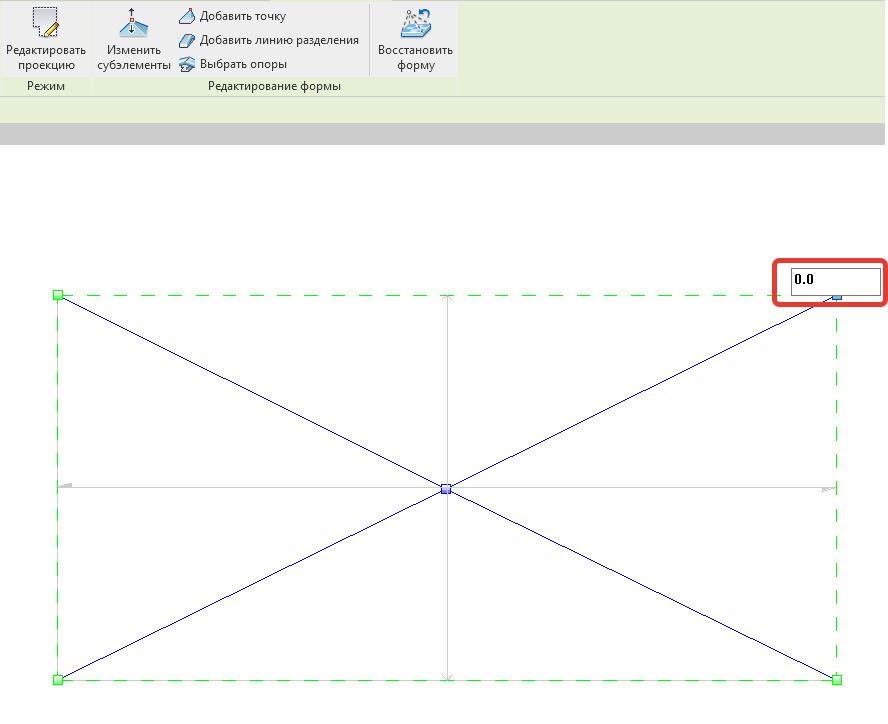
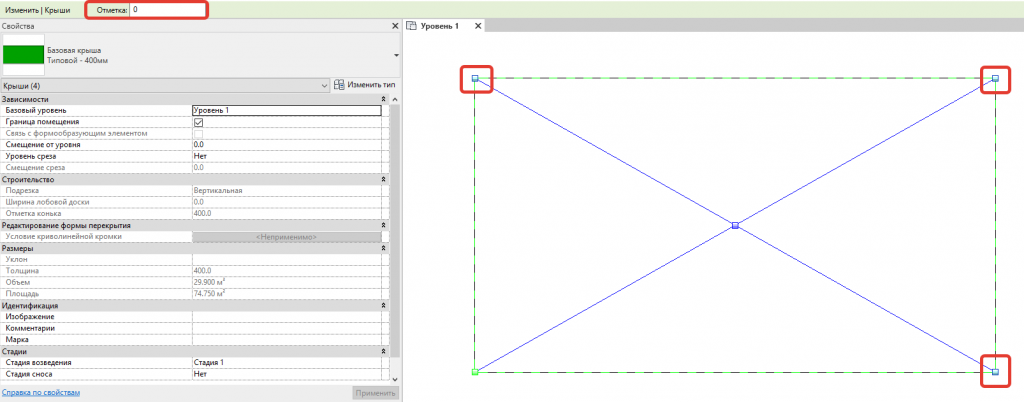
- Важно: в конструкции кровли должна быть указана «Переменная» материала (например, «утеплитель»), за счёт которого будет рассчитываться разновысотность кровельного пирога:
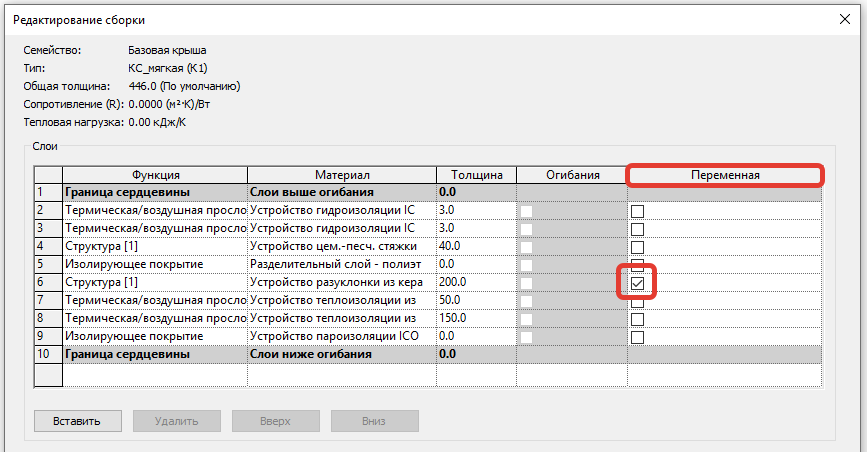
- Чтобы добавить отверстие на плоской кровле без изменения разуклонки, необходимо использовать инструмент «Проем по вертикали»:
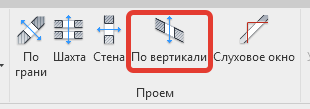
- Для размещения необходимой формы проёма применяются инструменты рисования:
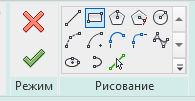
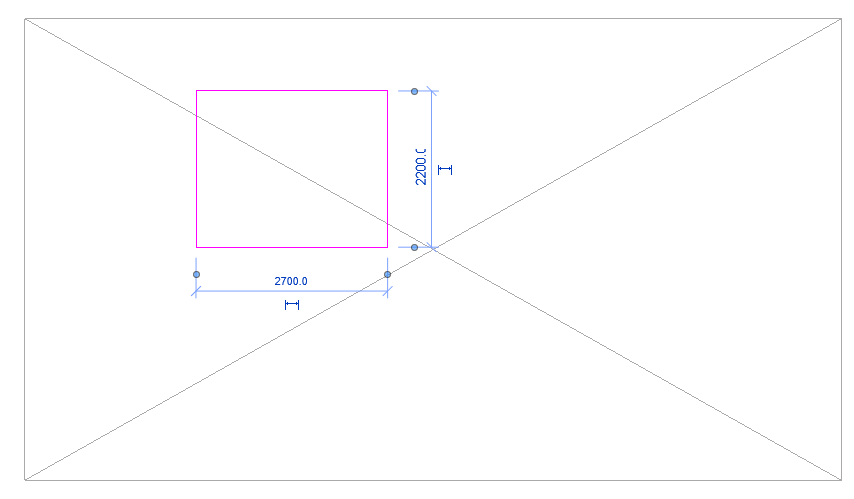
- Границу проёма необходимо подтвердить.
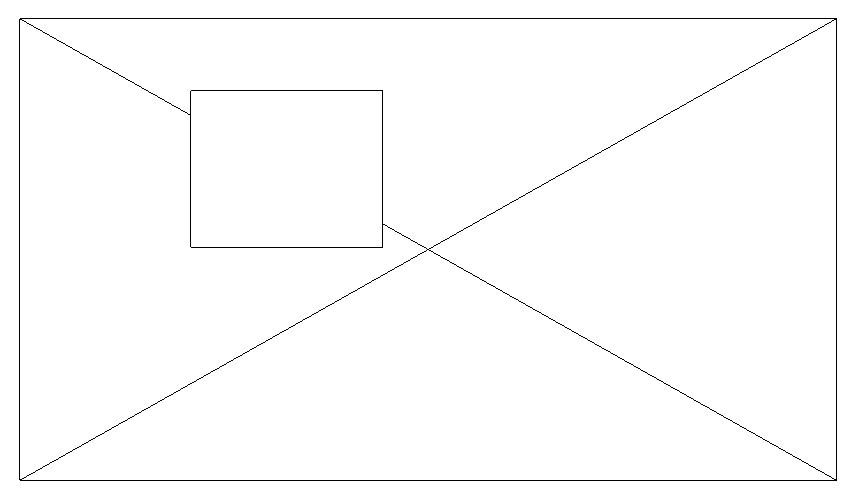
Порядок моделирования скатной кровли
- Предварительно перейти на необходимый уровень (план этажа) в «Диспетчере проекта»;
- выбрать элемент построения «Крыша» – «Крыша по контуру»:
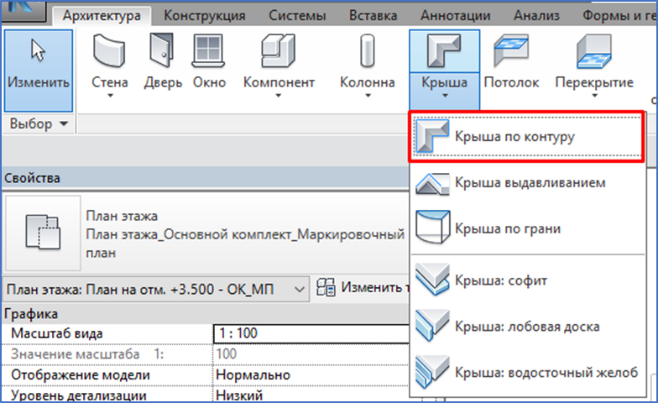
- В раскрывающемся списке в «Свойствах» выбрать необходимый тип кровли – КС (кровля скатная):
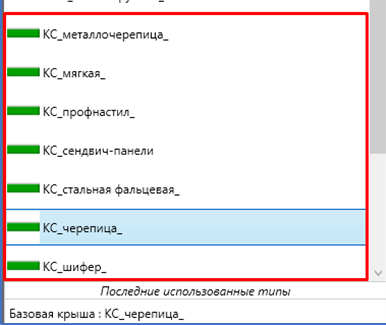
- Проверить и назначить базовый уровень, к которому будет относиться скатная кровля. На панели параметров обязательно поставить галочку в пункте «Формирование уклона» и указать длину выноса свеса. На панели свойств указать необходимую подрезку:
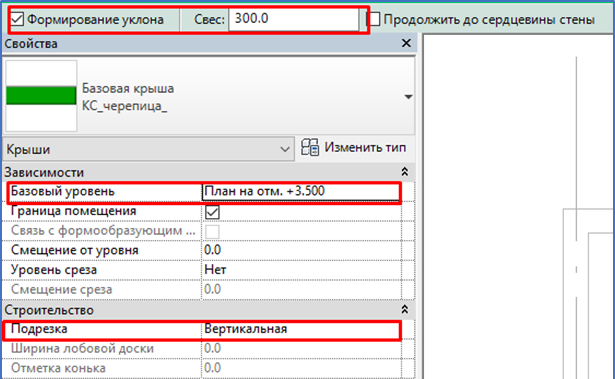
- Нарисовать границы кровли. Завершив построение элемента, сохранить его.
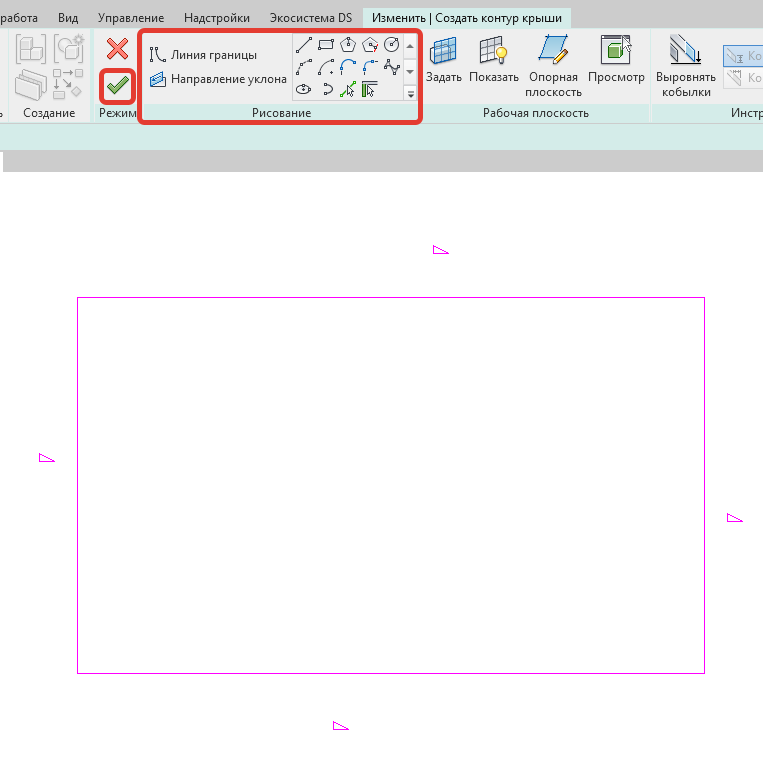
- При редактировании уклона кровли необходимо выделить нужную кромку и в панели свойств вручную указать необходимый уклон в градусах:
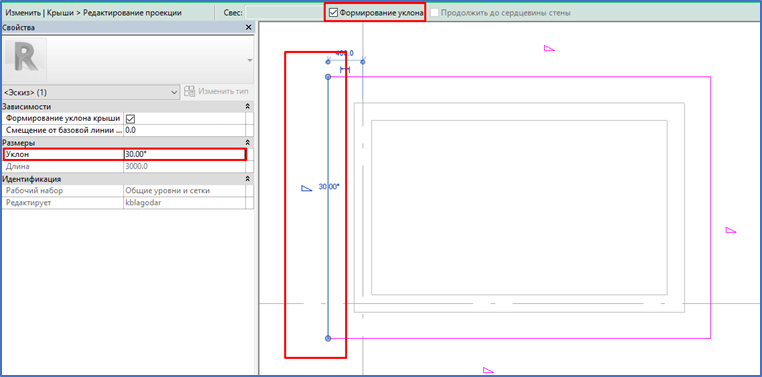
- При необходимости изменения геометрии элемента следует воспользоваться командой «Редактировать проекцию» на вкладке «Изменить». При изменении структуры пирога кровли используется команда «Изменить тип» на палитре свойств.
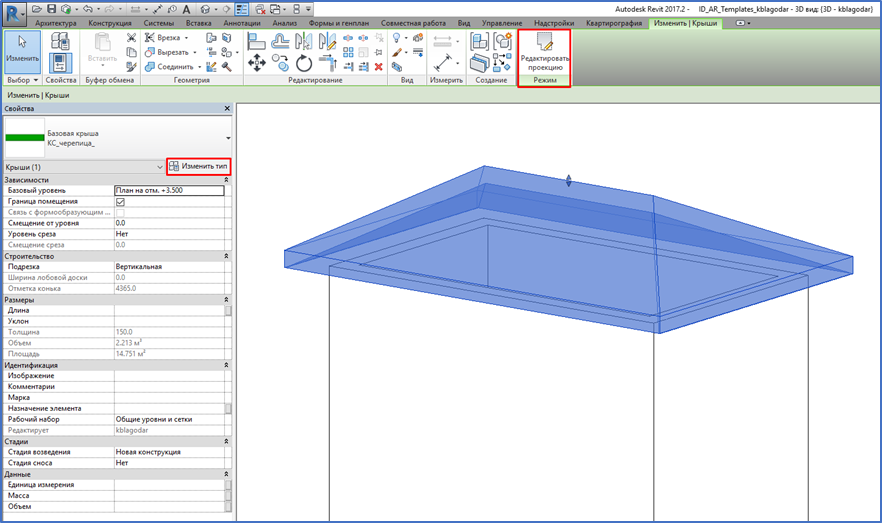
Порядок моделирования сложной кровли с использованием контекстного семейства
- При создании кровли сложной формы используется инструмент «Компонент» – «Модель в контексте» категории «Обобщённые модели» или «Крыши» по согласованию с BPM:

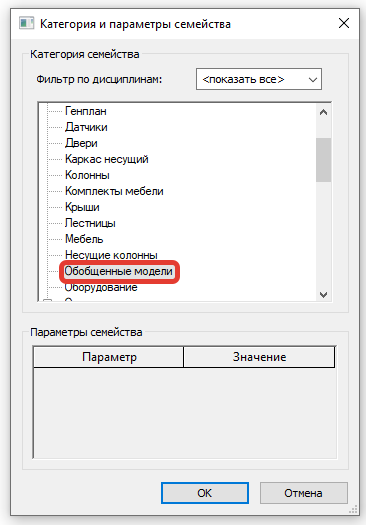
- При необходимости создания многослойной кровли, рекомендуется сформировать «скелет» кровли – слой, опирающийся на несущие элементы:
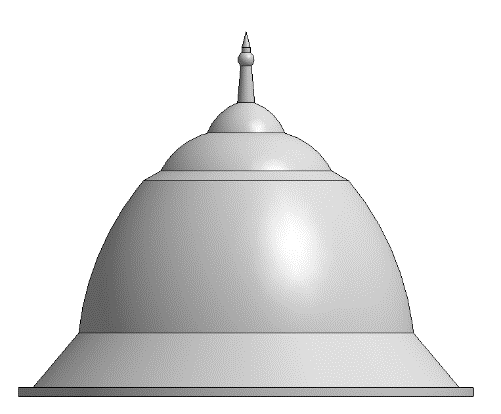
- Форма кровли создаётся инструментами, расположенными на панели «Формы»:

- Каждое выдавливание происходит по своей плоскости. Плоскостью может быть уровень, ось или любая плоскость физического объекта. При необходимости можно выбрать плоскость вручную:
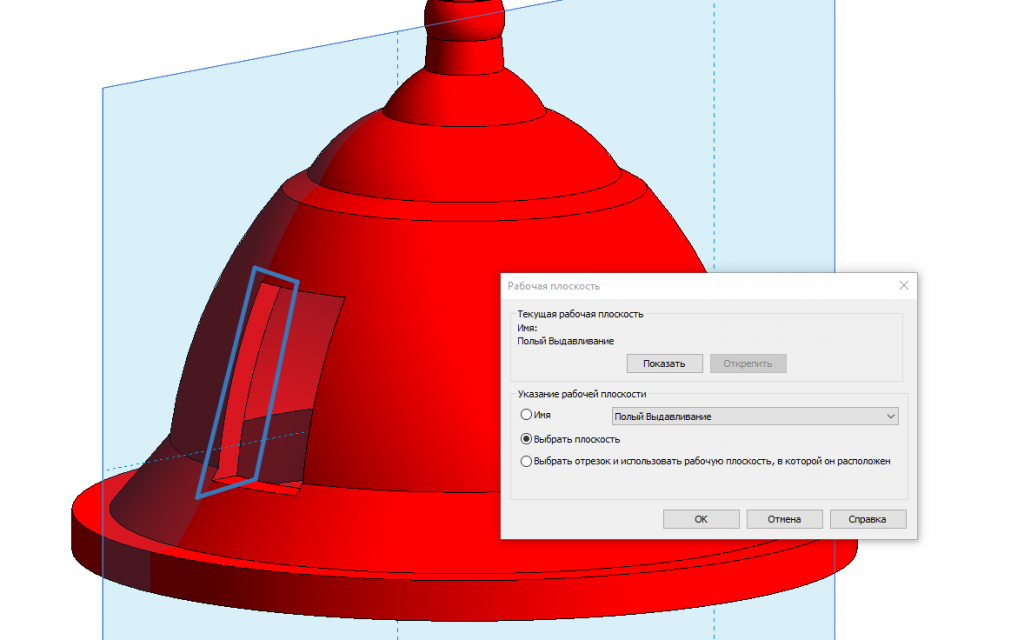
- На выбранной плоскости прорисовывается контур необходимого элемента и выдавливается в зависимости от выбранной формы:
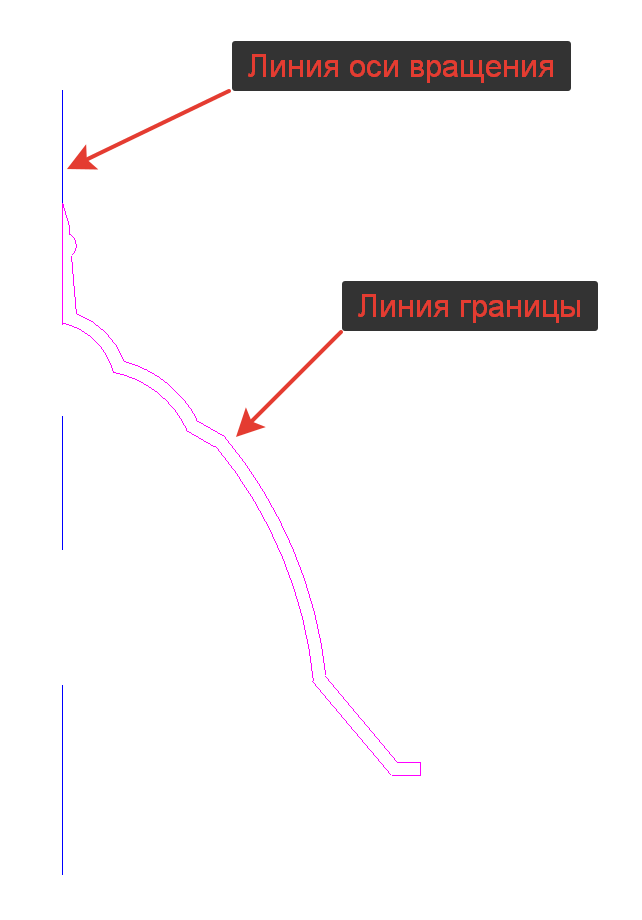
- Рекомендуется создавать только элементы выдавливания, не используя полые элементы. Далее необходимо преобразовать контекстную модель в семейство. В первую очередь следует сгруппировать элементы внутри режима редактирования контекстной модели:

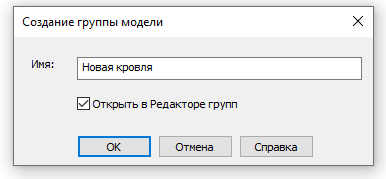
- Затем – сохранить группу в библиотеку:
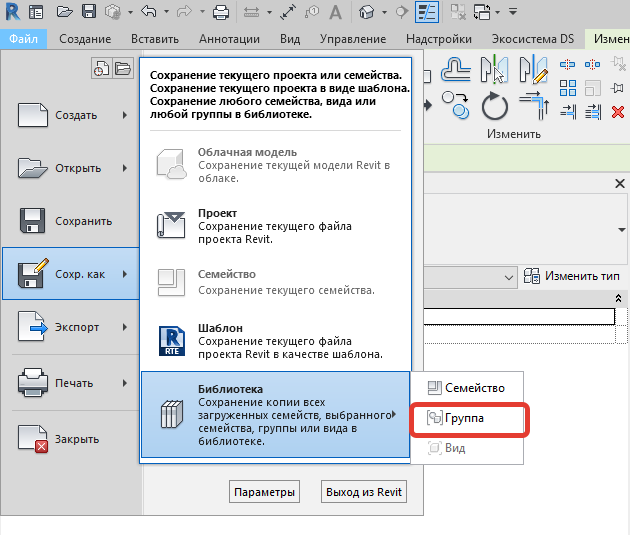
- Открыть сохранённое семейство и продолжить работу уже в нем. Создать полые элементы, объединить элементы между собой и задать материал. Если подразумевается, что у разных частей кровли будут разные материалы, тогда части конструкции не соединяются, а подрезаются вручную полыми элементами:


- В некоторых случаях соединение элементов невозможно из-за слишком сложной геометрии;
- рекомендуется скопировать созданный уровень кровли и редактировать его, изменяя параметры толщины, после чего сгруппировать элементы по слоям:
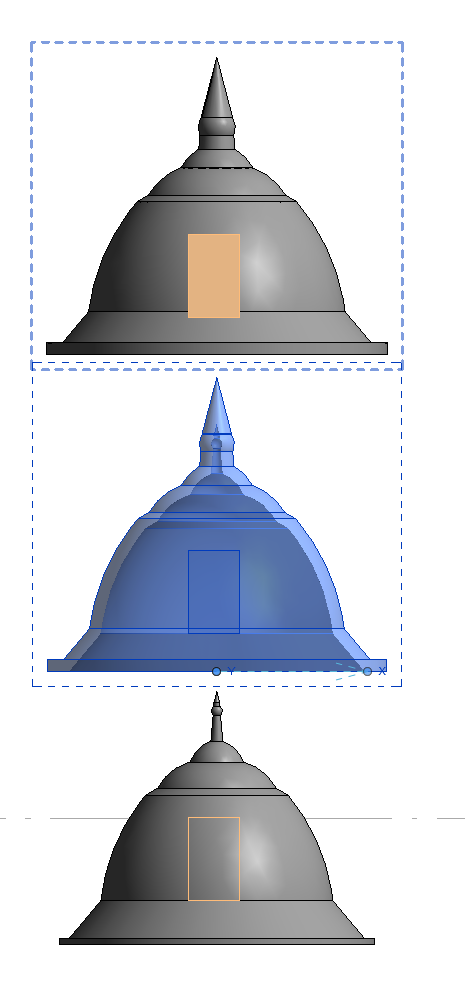
- Переместить слои к «основному» слою:

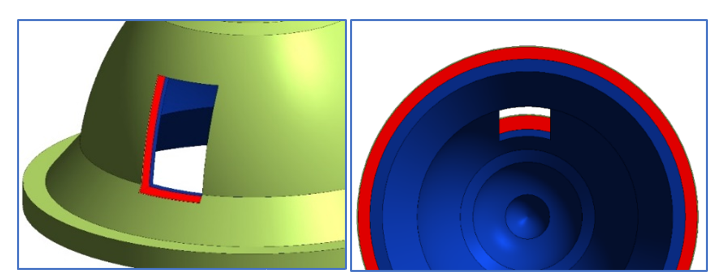
- Загрузить созданное семейство в проект.
